随着智能手机的普及,我们越来越多地使用手机来记录珍贵的瞬间,并将它们保存在手机相册中,有时候我们可能会希望将一张特别喜欢的照片设置为手机桌面的快捷方式,以便能够随时欣赏。华为手机如何设置图片为桌面快捷方式呢?下面将为大家介绍具体的步骤。无论是风景照、家庭合影还是宠物照片,只需几个简单的操作,你就能将心爱的照片呈现在手机桌面上,让你时刻感受到美好的回忆和愉悦的心情。
华为手机相册设置图片为桌面快捷方式步骤
具体方法:
1.我们在手机上找到“文件管理”的图标,点击后打开华为手机的文件管理的页面。
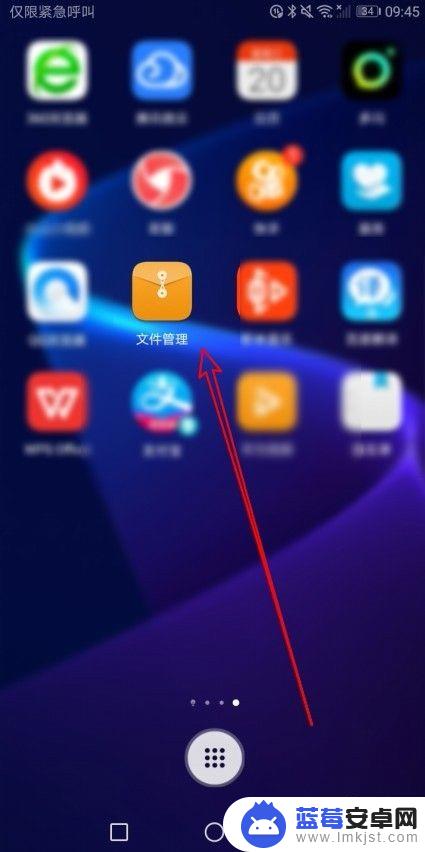
2.然后在打开的相册中找到照片文件所在的文件夹
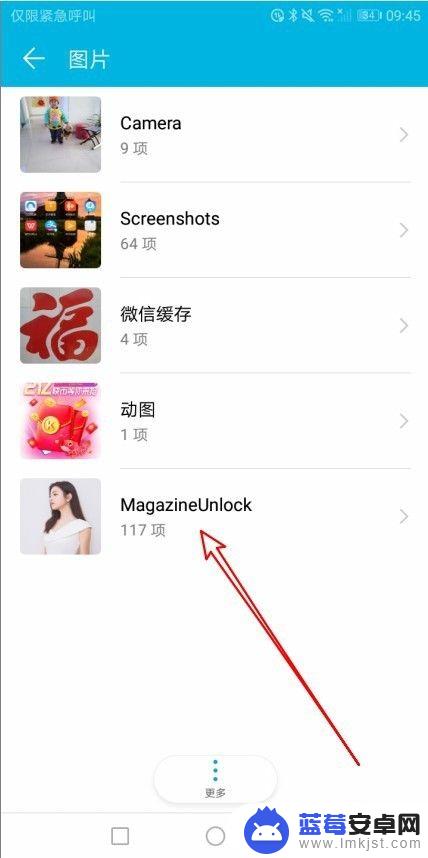
3.这时就会打开照片所在的文件夹,长按要操作的照片,勾选该照片。
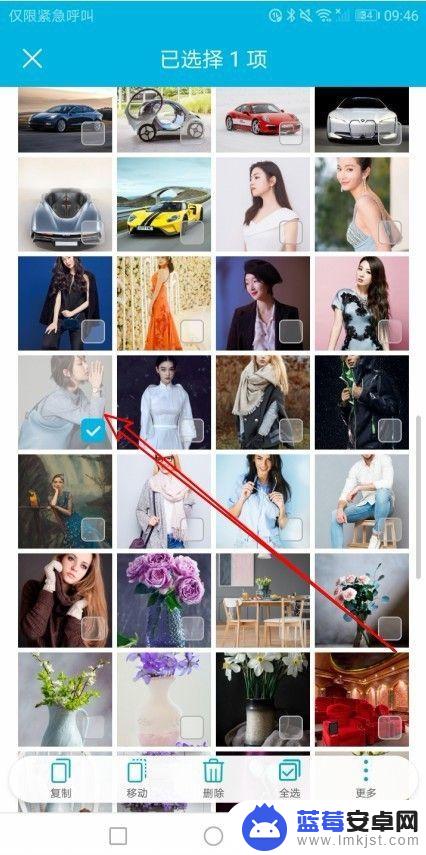
4.接着点击页面右下角的“更多”的按钮。
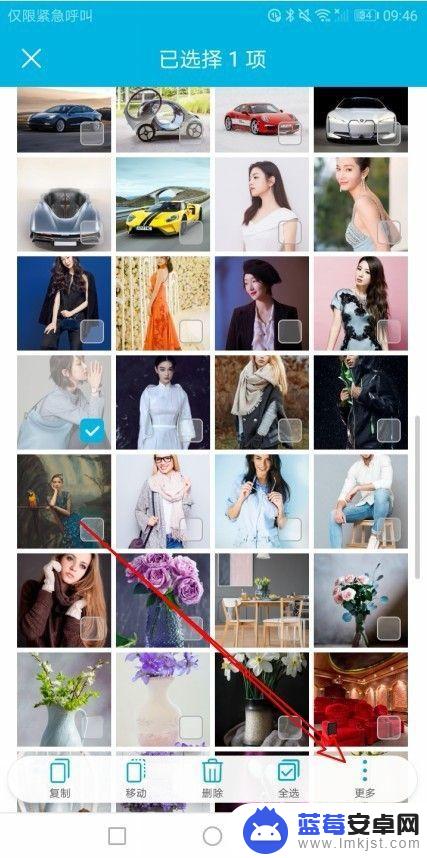
5.然后在弹出的菜单中我们选择“桌面快捷方式”的菜单项。
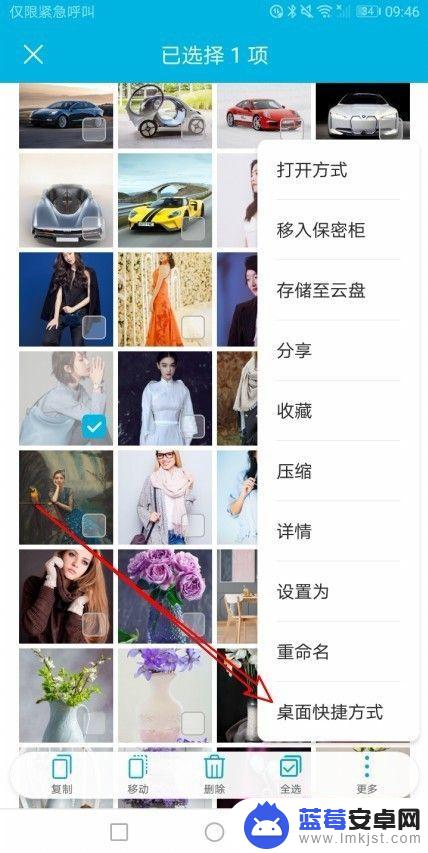
6.返回到手机桌面上,可以看到前面我们选中的照片已在桌面上建立好桌面快捷方式了。
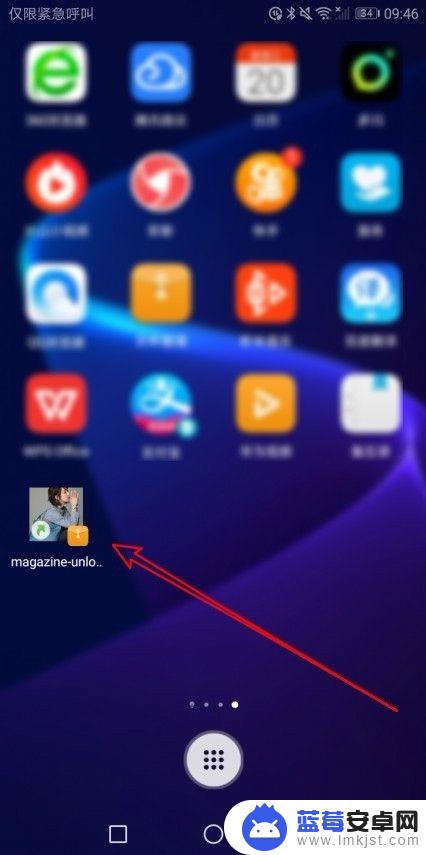
以上就是手机页面快捷如何设置图片的全部内容,碰到同样情况的朋友们赶紧参照小编的方法来处理吧,希望能够对大家有所帮助。












